CAD块怎么编辑修改?
溜溜自学 室内设计 2022-05-16 浏览:933
大家好,我是小溜,最近很多新手在问CAD块怎么编辑修改,由于块作为CAD文档中的实体参考之其,因此对其块的编辑操作需要通过其它方法来实现,那么下面小溜来详细的给大家说说。
想要更深入的了解“CAD”可以点击免费试听溜溜自学网课程>>
工具/软件
硬件型号:机械革命极光Air
系统版本:Windows7
所需软件:迅捷CAD
方法/步骤
第1步
CAD编辑工具的获取方法:
为了实现对CAD文档中块的编辑操作,我们需要通过百度搜索下载相关CAD编辑器工具。

第2步
下载并安装相应的CAd编辑器工具后,我们可以通过点击’打开“按钮以选择相应的CAD文档进行打开。
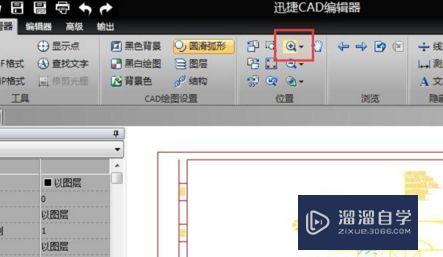
第3步
对于CAd文档的编辑操作,我们可以直接将相应的CAd文档拖放到CAd界面实现编辑操作。如图所示:
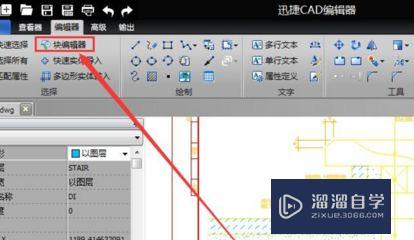
第4步
当打开对应的CAd文档后,我们就可以切换到”查看器“选项卡,点击“位置”列表中的相关工具对其进行查看。
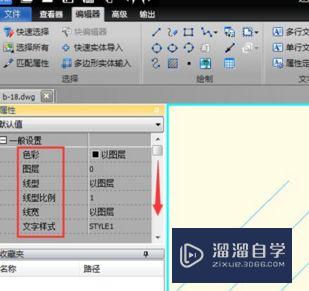
第5步
如果想对CAd文档中的块进行编辑操作,我们可以在捕捉模式下,选中对应的块,并切换到“编辑器”选项卡,点击“编辑块”按钮。接下来就可以对块进行编辑修改操作了,如图所示,利用左侧的“属性”窗口可以对块中的线宽以及颜色等属性进行设置
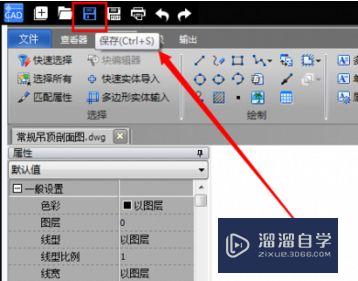
注意/提示
好了,以上就是“CAD块怎么编辑修改?”这篇文章全部内容了,小编已经全部分享给大家了,还不会的小伙伴们多看几次哦!最后,希望小编今天分享的文章能帮助到各位小伙伴,喜欢的朋友记得点赞或者转发哦!
相关文章
距结束 05 天 05 : 26 : 59
距结束 00 天 17 : 26 : 59
首页










